วิธีใช้การแมปปุ่มเพื่อเล่นเกม Android แทบทุกชนิดด้วยคอนโทรลเลอร์
ลิงค์ด่วน
⭐การแมปปุ่มคืออะไร?
⭐ วิธีเริ่มต้นการทำแผนที่ปุ่มบน Android
⭐ วิธีกำหนดปุ่มให้กับเกม Android
ประเด็นที่สำคัญ
การใช้การแมปปุ่มจะเป็นประโยชน์เมื่อพยายามใช้ตัวควบคุมเกมกับแอปพลิเคชัน Android ที่ไม่รองรับฟังก์ชันดังกล่าวโดยเนื้อแท้
การใช้แอปพลิเคชันเช่น Mantis Gamepad Pro ทำให้สามารถกำหนดค่าการกำหนดปุ่มสำหรับเกมที่หลากหลายภายในแพลตฟอร์ม Android ได้อย่างมีประสิทธิภาพ
กระบวนการกำหนดค่าสำหรับการปรับแต่งการแมปปุ่มจะแตกต่างกันไปในแต่ละเกม เนื่องจาก Mantis Gamepad Pro ช่วยให้ผู้ใช้สามารถจัดสรรอินพุตเฉพาะจากคอนโทรลเลอร์ไปยังภูมิภาคต่างๆ ของพื้นที่แสดงผลได้
เกมแพดที่หลากหลายจะแปลงสมาร์ทโฟนให้เป็นอุปกรณ์พกพาที่สามารถถือด้วยมือได้ แม้ว่าเกม Android บางเกมจะรองรับการควบคุมทางกายภาพก็ตาม อย่างไรก็ตาม มีวิธีแก้ไขปัญหานี้เนื่องจากแอปพลิเคชันบางตัวอนุญาตให้กำหนดค่าปุ่มบนพื้นที่เฉพาะของอินเทอร์เฟซหน้าจอสัมผัสได้
การทำแผนที่ปุ่มคืออะไร?
การแมปปุ่มเป็นส่วนสำคัญของวิดีโอเกมที่ผู้เล่นกำหนดฟังก์ชันเฉพาะให้กับปุ่มต่างๆ บนตัวควบคุมหรือคีย์บอร์ดด้วยตนเอง ในบริบทของอุปกรณ์ Android สิ่งนี้มักจะเกี่ยวข้องกับการใช้หน้าจอสัมผัสโดยไม่รองรับคอนโทรลเลอร์ดั้งเดิม ทำให้จำเป็นต้องเปิดใช้งานพื้นที่หน้าจอเฉพาะผ่านการกำหนดค่าปุ่ม
การเลื่อนแท่งอนาล็อกและการกดปุ่มบนตัวควบคุมสามารถเลียนแบบการกระทำที่ทำบนอุปกรณ์หน้าจอสัมผัส เช่น การลากนิ้วหัวแม่มือหรือการแตะบนพื้นที่เฉพาะ กระบวนการนี้ตรงไปตรงมาเป็นพิเศษในวิดีโอเกมที่มีตัวควบคุมเกมเสมือนที่แสดงอยู่บนหน้าจอ ทำให้ผู้เล่นสามารถแมปปุ่มทางกายภาพไปยังตำแหน่งที่เกี่ยวข้องบนหน้าจอได้อย่างง่ายดาย
วิธีเริ่มต้นการทำแผนที่ปุ่มบน Android
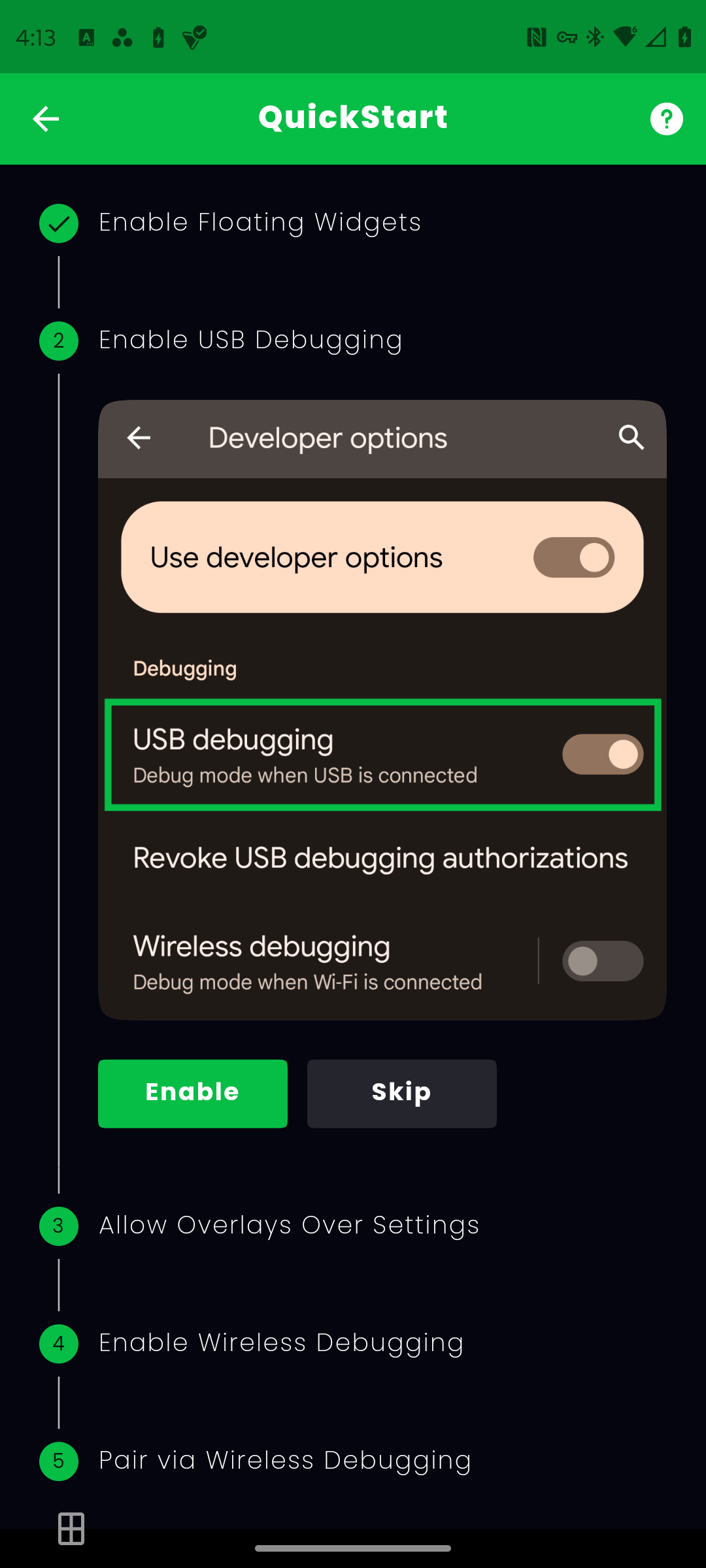
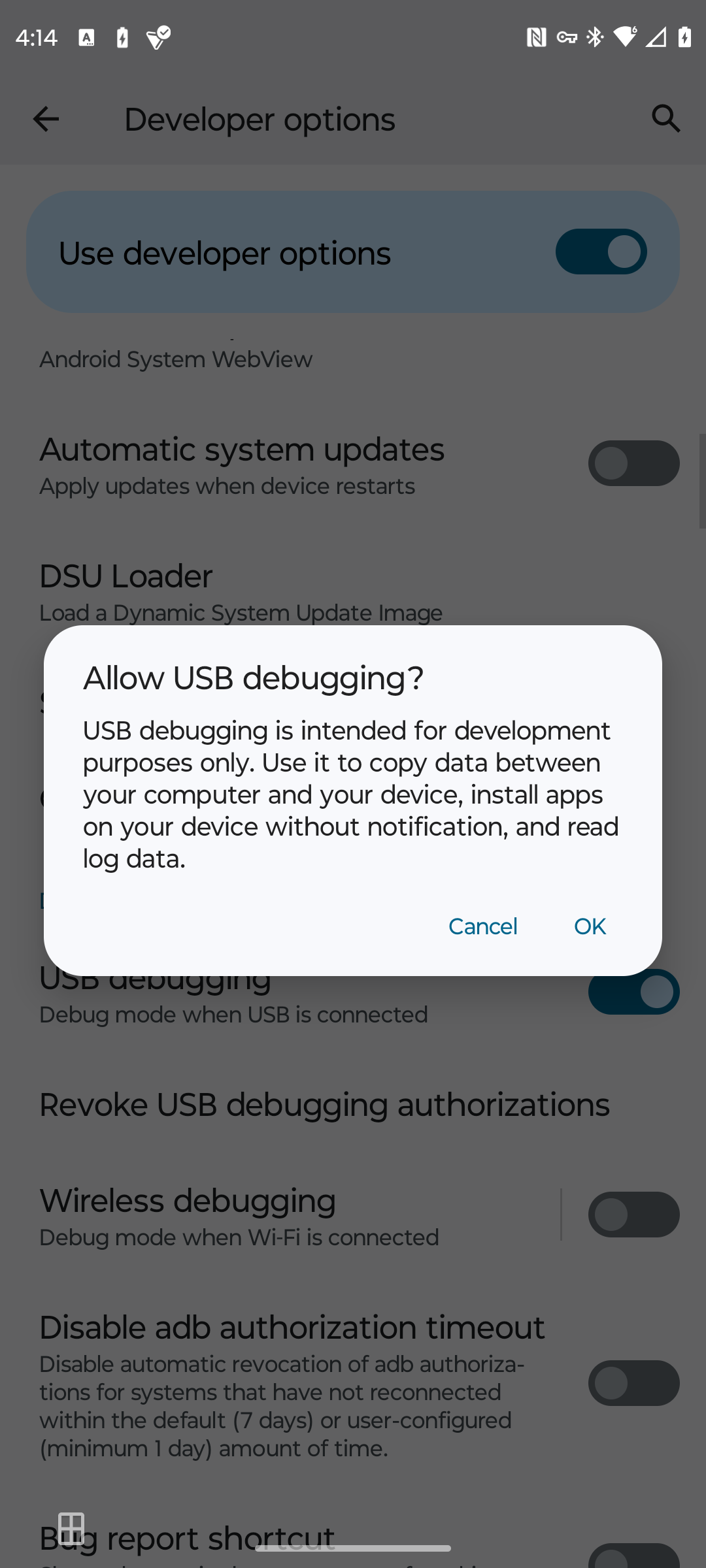
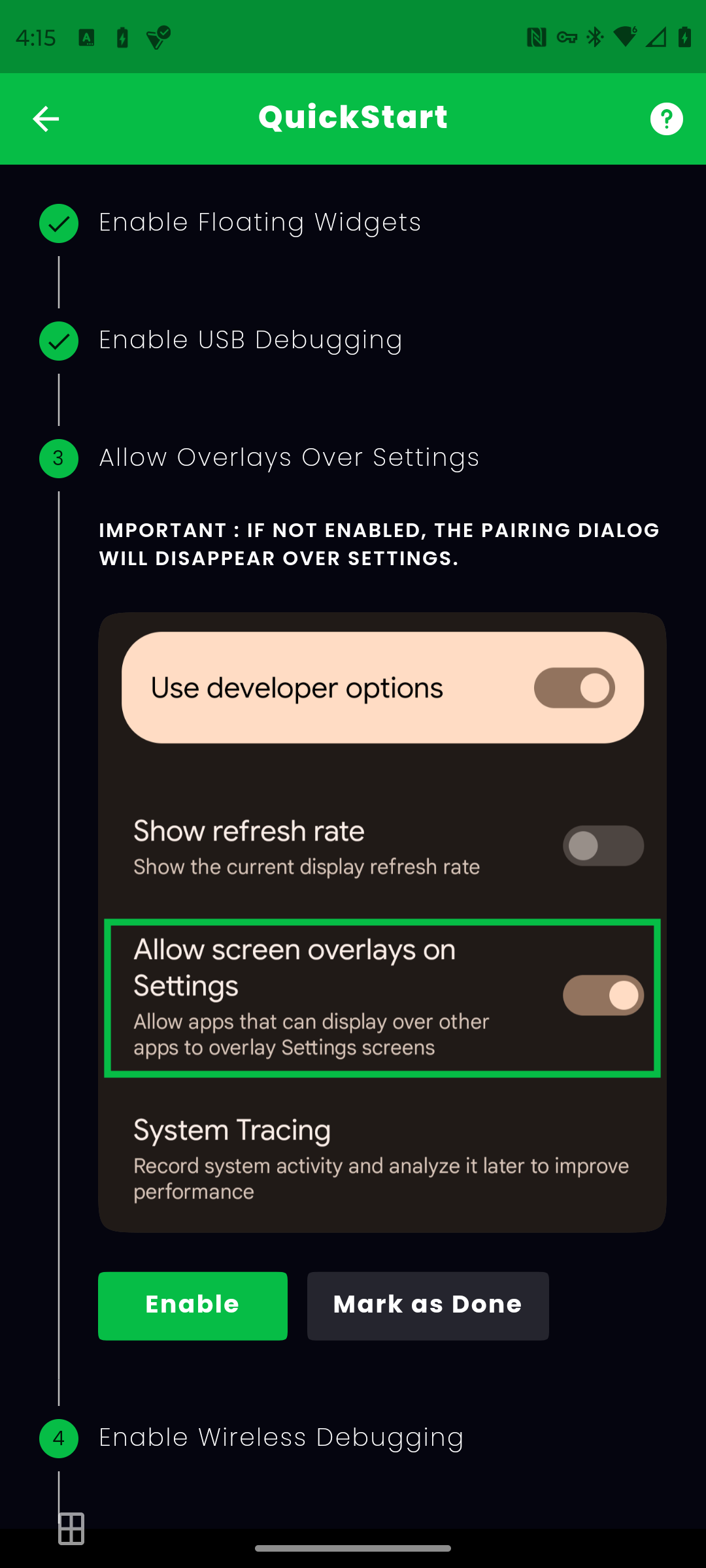
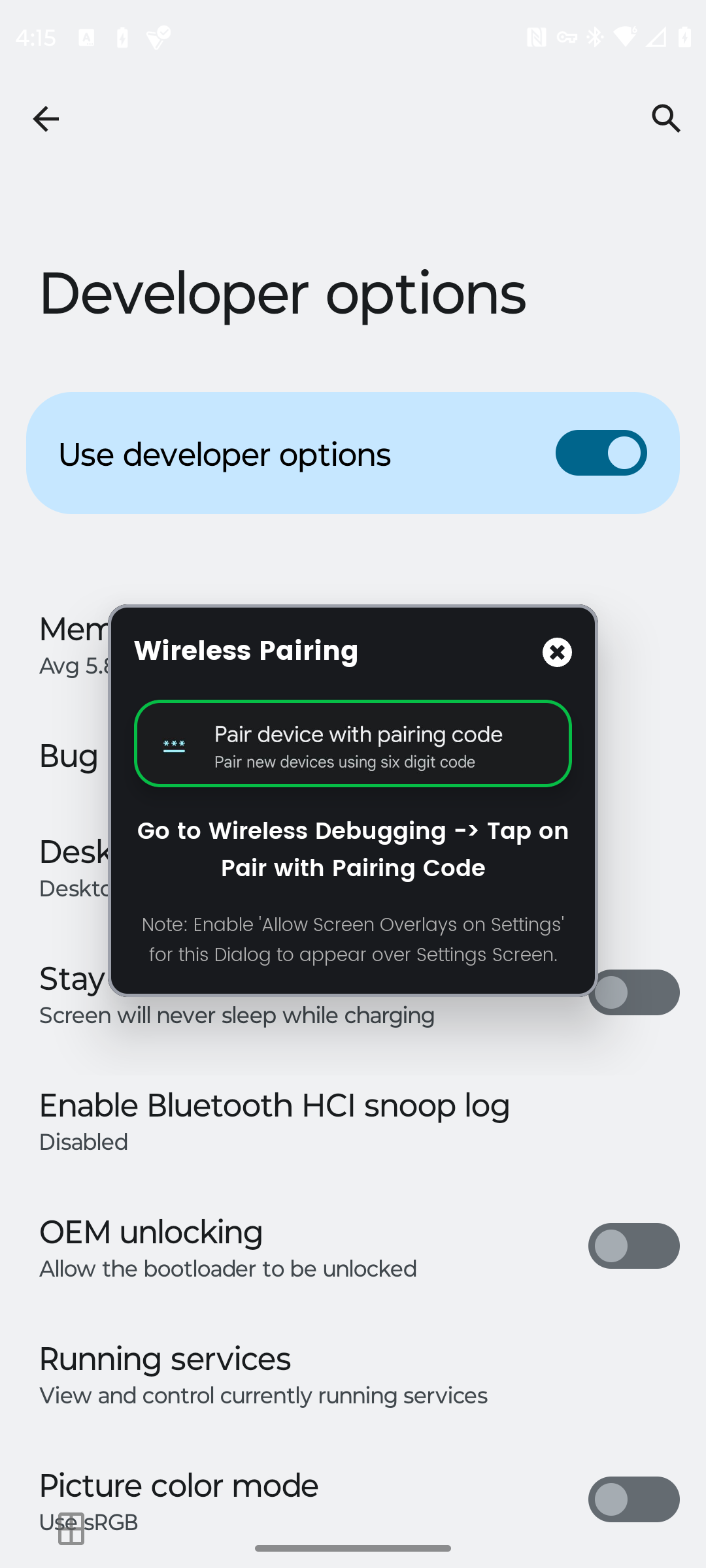 ปิด
ปิด
การรวมฟังก์ชันการแมปปุ่มเข้ากับอุปกรณ์ Android ไม่ใช่ความสามารถโดยธรรมชาติ ทำให้จำเป็นต้องใช้แอปพลิเคชันภายนอก เช่น Mantis Gamepad Pro เพื่อให้บรรลุวัตถุประสงค์นี้ โซลูชันซอฟต์แวร์เฉพาะนี้ได้รับการยอมรับว่าเป็นตัวเลือกที่มีประสิทธิภาพสูงในการปฏิบัติตามข้อกำหนดนี้
ดาวน์โหลด: Mantis Gamepad Pro (มีเวอร์ชันพรีเมียมฟรีให้บริการ)
เมื่อดาวน์โหลดและเปิดแอปพลิเคชันจาก Google Play Store จะต้องผ่านขั้นตอนอุปสรรคต่างๆ ตามลำดับจึงจะเปิดใช้งานฟังก์ชันได้ โชคดีที่โปรแกรมนี้ให้คำแนะนำที่มีประสิทธิภาพตลอดกระบวนการนี้
ตัวเลือกในการเปิดใช้งานวิดเจ็ตแบบลอยทำให้วิดเจ็ต Mantis สามารถวางตำแหน่งไว้ข้างหน้าจอเกมได้ ช่วยให้โต้ตอบได้อย่างราบรื่นระหว่างการเล่นเกม
การเปิดใช้งานการแก้ไขข้อบกพร่อง USB บนอุปกรณ์ของคุณทำให้แอปพลิเคชันสามารถเข้าถึงส่วนประกอบสำคัญของโทรศัพท์มือถือของคุณ ซึ่งจำเป็นสำหรับการทำงานที่เหมาะสม
Mantis ช่วยให้ผู้ใช้สามารถวางคำแนะนำทับซ้อนกับแอปพลิเคชันอื่นๆ ได้ ช่วยให้ได้รับประสบการณ์ที่ราบรื่นในขณะที่แนะนำพวกเขาผ่านการเปิดใช้งานการตั้งค่าที่จำเป็น
เปิดใช้งานการแก้ไขข้อบกพร่องแบบไร้สายช่วยให้สามารถเข้าถึงส่วนประกอบสำคัญของอุปกรณ์เคลื่อนที่ได้ คล้ายกับการเปิดใช้งานการแก้ไขข้อบกพร่อง USB บนระบบ Android
การเชื่อมต่อแบบไร้สายเพื่อดีบัก Mantis Gamepad Pro กับอุปกรณ์เคลื่อนที่ของคุณ สร้างลิงก์ที่ราบรื่นเพื่อการสื่อสารและการควบคุมที่มีประสิทธิภาพ
การใช้วิธีนี้ทำให้สามารถเปิดใช้งานและประยุกต์ใช้อินพุตทางกายภาพที่อาจส่งผลให้ถูกแบนจากการเข้าร่วมประสบการณ์การเล่นเกมออนไลน์โดยเฉพาะ ตามที่ผู้สร้างยืนยัน
ในระหว่างขั้นตอนการกำหนดค่าเริ่มต้น จำเป็นต้องเชื่อมโยงคอนโทรลเลอร์กับอุปกรณ์มือถือของคุณ ซึ่งอาจเกี่ยวข้องกับการใช้ตัวควบคุมบลูทูธไร้สายที่เข้ากันได้กับอุปกรณ์ Android เช่น Razer Kiwi V2 ซึ่งเคยได้รับการประเมินโดยทีมงานของเรา อีกทางหนึ่งสามารถเลือกใช้แผ่นเกมแบบพับได้ เช่น Razer Kiwi V2 ที่กล่าวมาข้างต้น และให้ระบบจดจำเกมแพดโดยไม่ต้องดำเนินการใดๆ เพิ่มเติม
Mantis Gamepad Pro ไม่ใช่ทางเลือกเดียวของคุณหากคุณต้องการเริ่มต้นการทำแผนที่ปุ่มบนอุปกรณ์ Android ของคุณ คุณควรพิจารณาทางเลือกอื่นเช่น Octopus และ Panda Gamepad Pro ซึ่งทำหน้าที่หลักเดียวกันในรูปแบบที่แตกต่างกัน
วิธีกำหนดปุ่มให้กับเกม Android
โดยทั่วไปการเปิดใช้งานฟังก์ชันการแมปปุ่มภายในเกมเฉพาะนั้นทำได้โดยการเปิดใช้งานคุณสมบัติที่เกี่ยวข้องสำหรับแต่ละเกมภายในแอปพลิเคชัน Mantis Gamepad Pro เพื่ออำนวยความสะดวกในกระบวนการนี้ โปรดปฏิบัติตามชุดคำแนะนำด้านล่างนี้:
หากต้องการเข้าถึงฟังก์ชันเกม โปรดคลิกที่ปุ่ม"เพิ่มเกม"ที่อยู่ด้านล่างแท็บเกมในอินเทอร์เฟซ
กรุณาแตะสัญลักษณ์’+‘ที่อยู่ติดกับเกมที่คุณต้องการใช้ร่วมกับ Mantis
บุคคลที่ใช้แอปพลิเคชันของเราจะสามารถเข้าถึงเกมเฉพาะที่อยู่ในหมวดหมู่"เกม"ไม่จำเป็นต้องเริ่มเกมตามจุดประสงค์ที่จะเปิดใช้งาน อย่างไรก็ตาม อาจเปิดใช้งานได้โดยตรงจากอินเทอร์เฟซของแอป
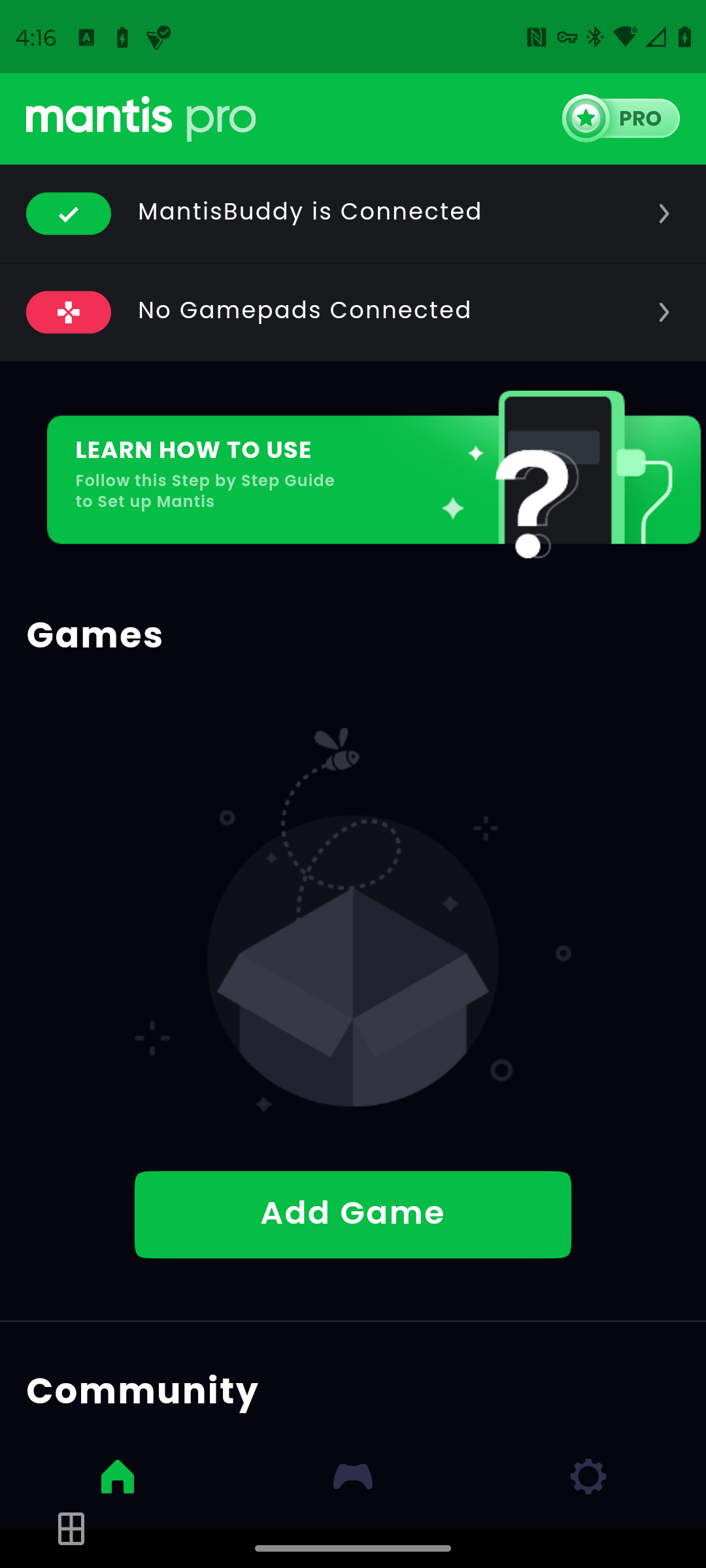
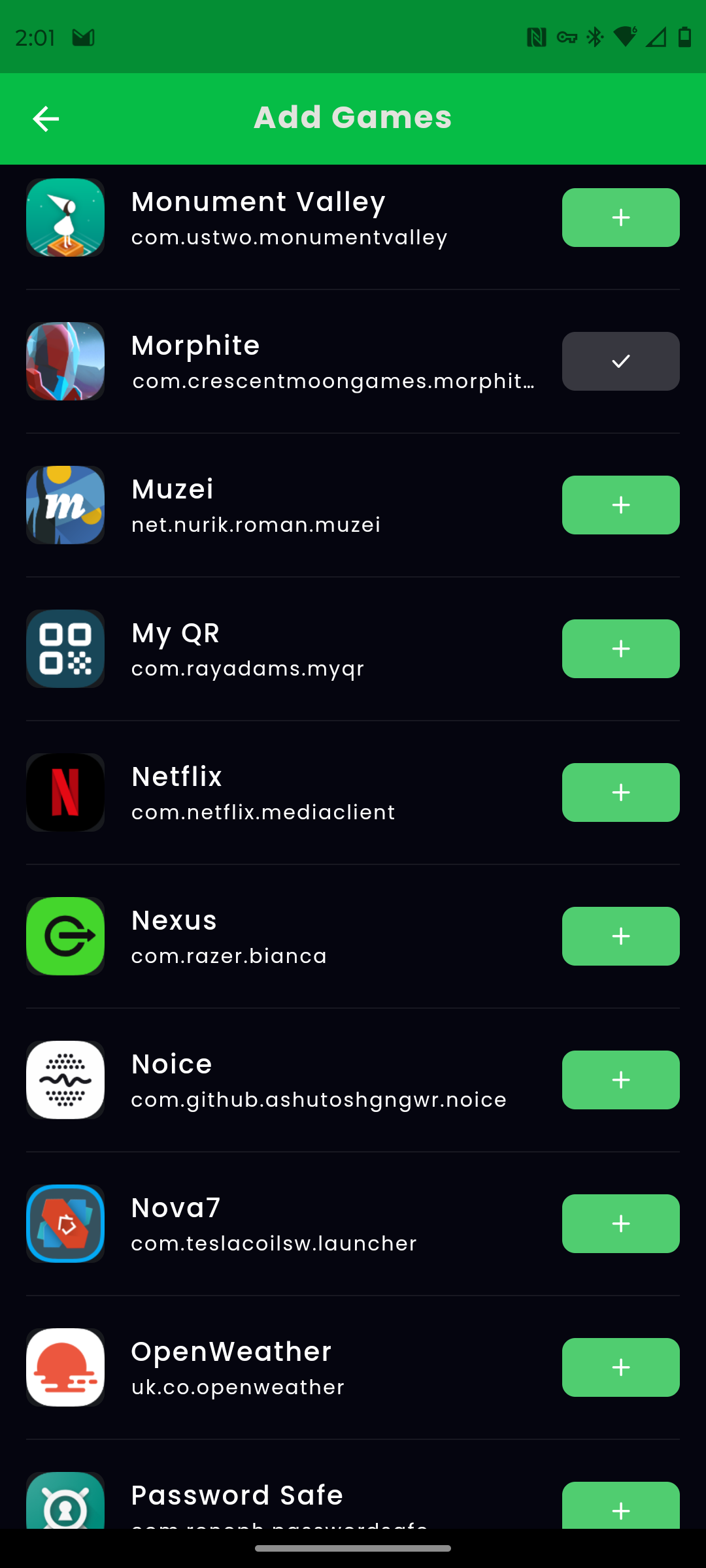
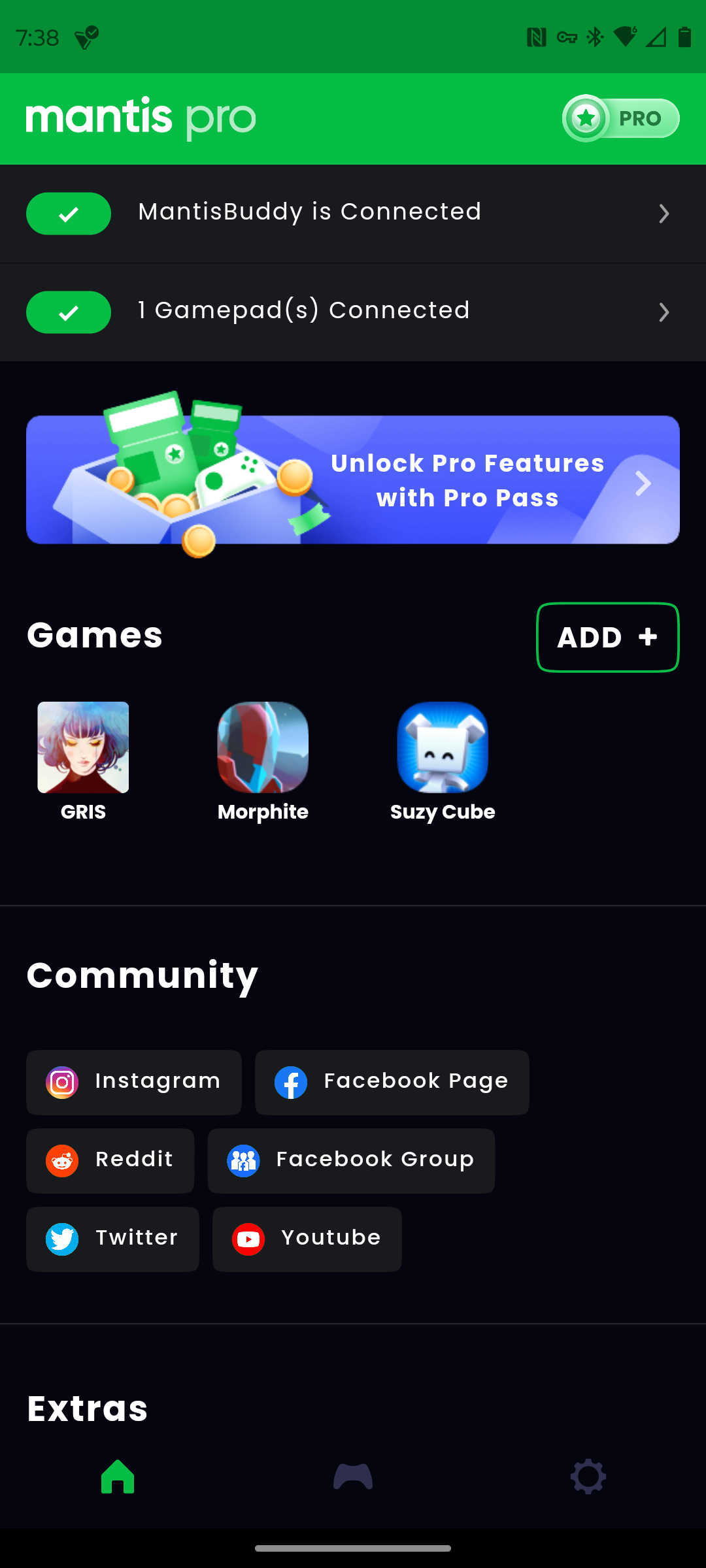 ปิด
ปิด
เมื่อเริ่มเกม องค์ประกอบอินเทอร์เฟซของ Mantis จะต้องแสดงในลักษณะโปร่งแสงที่ด้านหนึ่งของจอแสดงผล หากต้องการเข้าถึงการตั้งค่าการควบคุมที่มีอยู่ กรุณาแตะที่วิดเจ็ตดังกล่าว
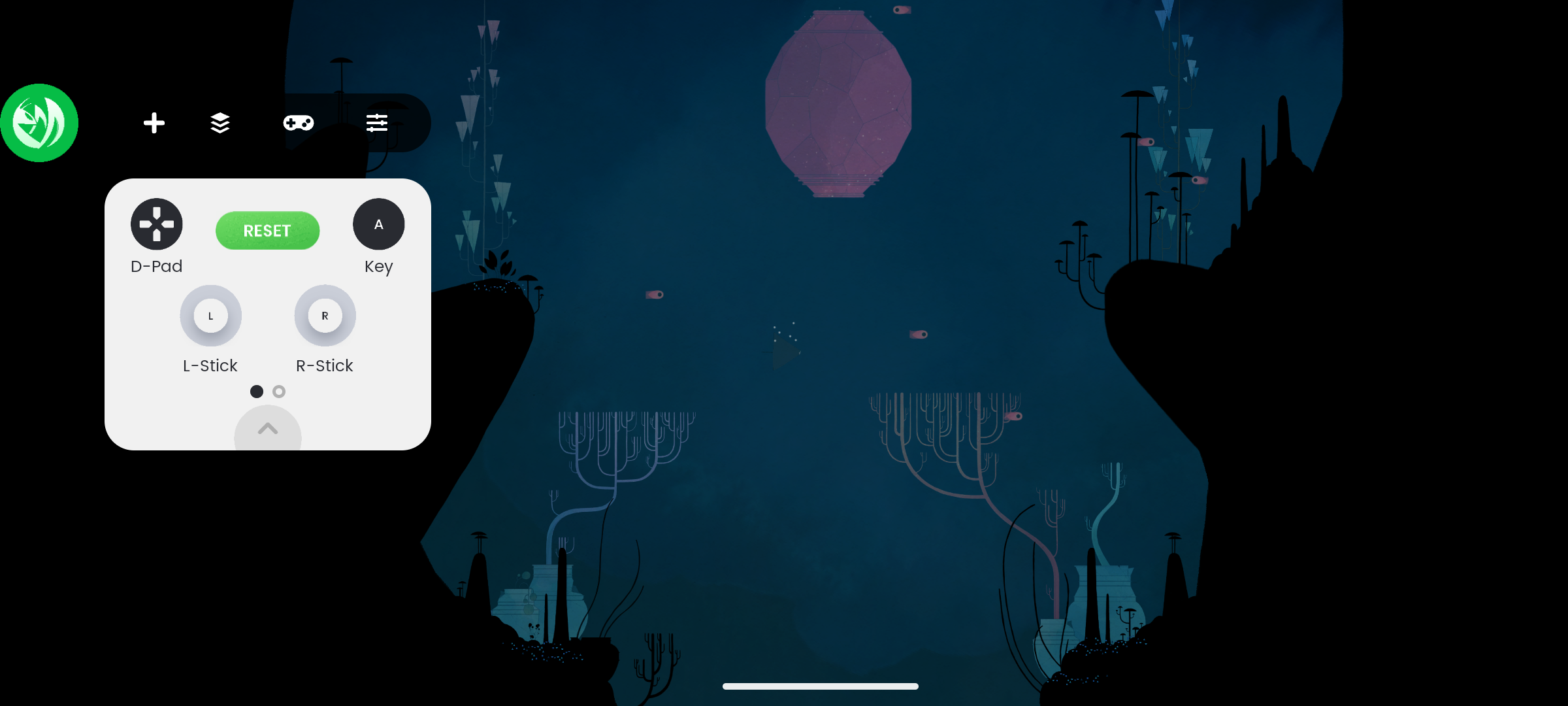
ซอฟต์แวร์นี้ช่วยให้สามารถปรับแต่งตัวเลือกอินพุตบนตัวควบคุมเกมได้ รวมถึงแท่งอนาล็อก ปุ่มหน้า และทริกเกอร์ ผู้ใช้สามารถกำหนดตำแหน่งเฉพาะบนหน้าจอสัมผัสที่แต่ละปุ่มจะถูกรับรู้เมื่อกดโดยการปรับเปลี่ยนตำแหน่งบนหน้าจอ นอกจากนี้ แอปพลิเคชันยังรองรับการจดจำท่าทาง ทำให้ผู้ใช้สามารถแทนที่การควบคุมแบบแตะแบบเดิมด้วยการดำเนินการแบบปัดนิ้วที่ซับซ้อนมากขึ้น
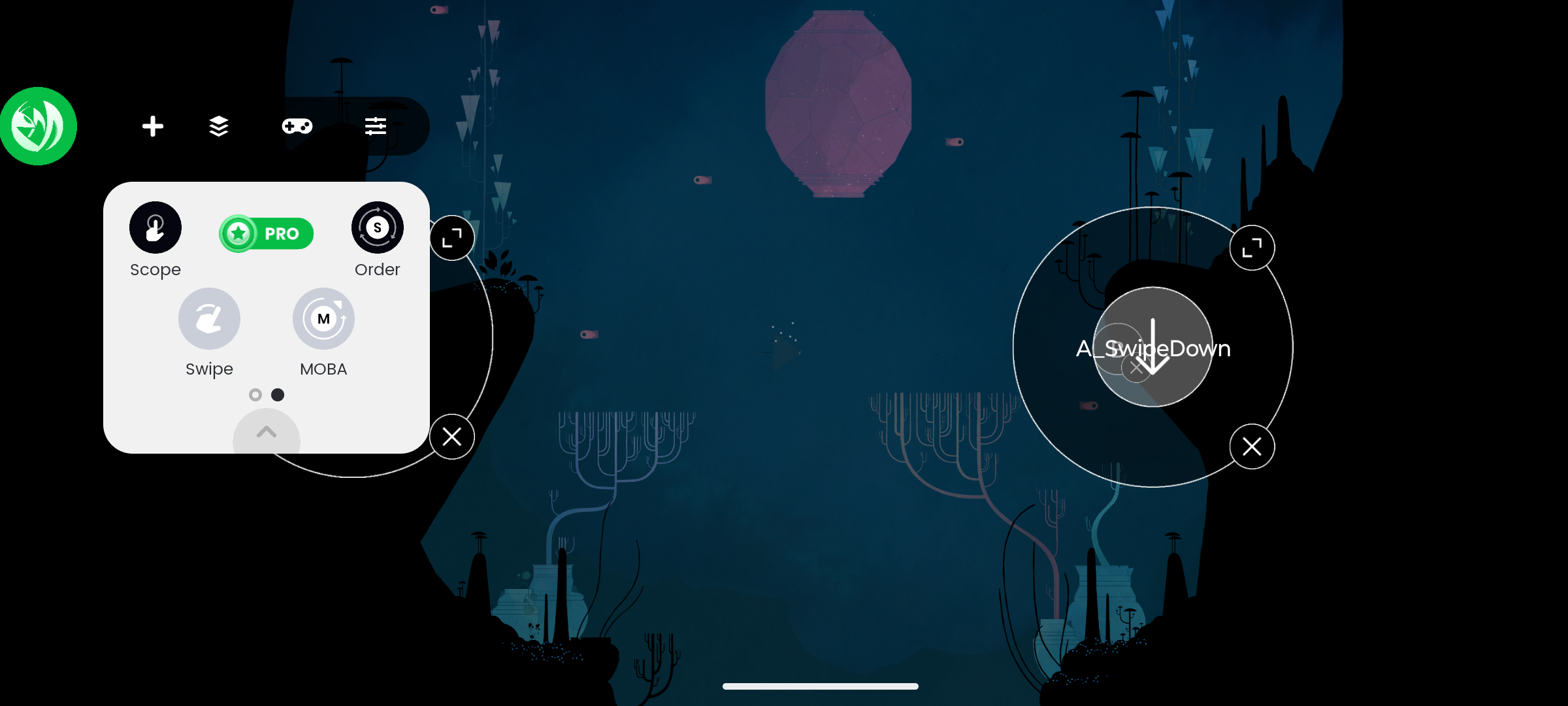
นับจากนี้ไป คุณควรคาดหวังประสิทธิภาพที่ราบรื่นจากแอปพลิเคชันนี้ แม้ว่าจะมีคุณสมบัติบางอย่างที่ต้องระวัง แต่ก็เข้ากันได้กับประสบการณ์การเล่นเกมที่หลากหลาย อย่างไรก็ตาม โปรดทราบว่าในบางกรณี เช่น เมื่อรีสตาร์ทอุปกรณ์ คุณอาจต้องเปิดใช้งานแอปพลิเคชัน Mantis อีกครั้ง
แม้ว่าการแมปปุ่มจะเป็นทางเลือกที่เป็นไปได้แทนการรองรับคอนโทรลเลอร์ดั้งเดิมในบางสถานการณ์ แต่ก็ไม่น่าที่จะมอบประสบการณ์อินเทอร์เฟซผู้ใช้ (UI) ที่ราบรื่นสำหรับงานต่างๆ เช่น การนำทางผ่านเมนูหรือการโต้ตอบกับองค์ประกอบ UI แบบไดนามิกที่เปลี่ยนตำแหน่งบนหน้าจอบ่อยครั้ง ในกรณีเหล่านี้ ผู้ใช้อาจยังต้องอาศัยการป้อนข้อมูลแบบสัมผัสเพื่อดำเนินการต่างๆ ซึ่งอาจนำไปสู่ปัญหาหรือข้อบกพร่องที่ไม่คาดคิด ขอแนะนำให้ปิดการใช้งานตัวเลือกสำหรับนักพัฒนาชั่วคราวหากไม่จำเป็นสำหรับการใช้ Mantis เนื่องจากสามารถช่วยป้องกันภาวะแทรกซ้อนที่อาจเกิดขึ้นที่เกี่ยวข้องกับการรวมตัวควบคุมของบุคคลที่สาม